如何将Excel中散点图的坐标改为汉字
Microsoft Excel是Microsoft为使用Windows和Apple Macintosh操作系统的电脑编写的一款电子表格软件。直观的界面、出色的计算功能和图表工具,再加上成功的市场营销,使Excel成为最流行的个人计算机数据处理软件。
今天和大家分享一些关于Excel中图表坐标轴更改方面的方法和技巧,以散点图为例,给大家进行讲解,希望可以给大家带来有效的帮助。
如图1,生成的折线图如图2

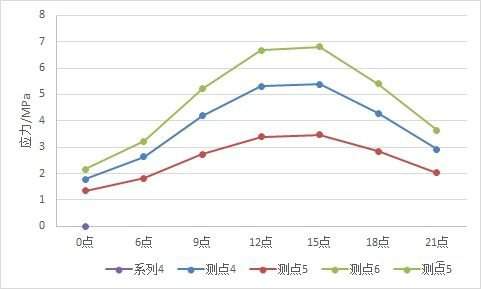
但一般是这样的
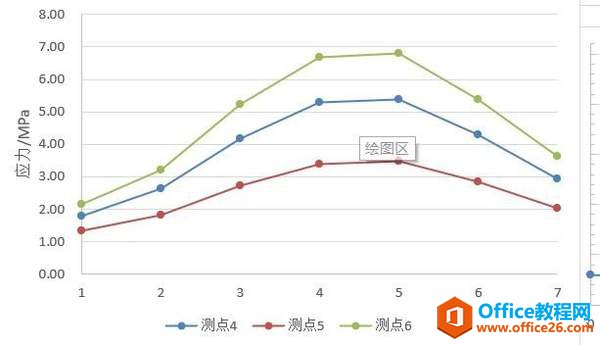
操作步骤:1)在原数据后面添加辅助数据,如下图是新增辅助列
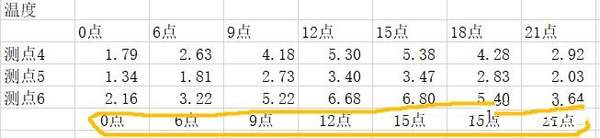
选中上图的小点,右键,然后点【选择数据】
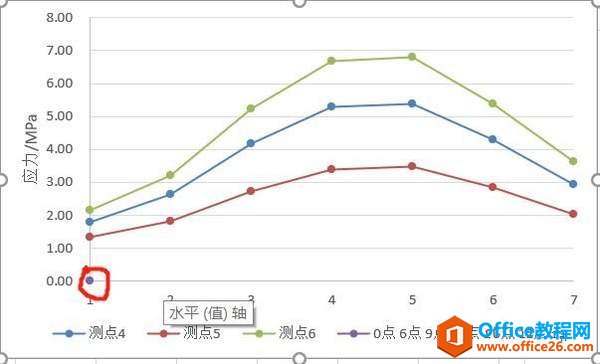
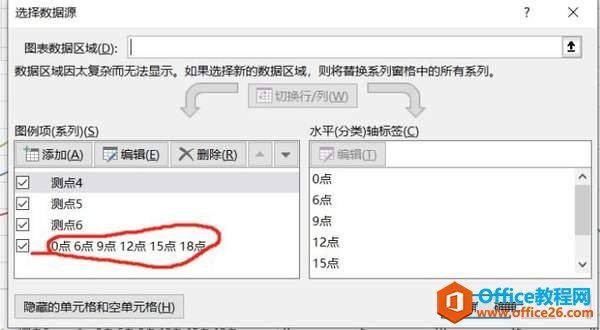
选中系列四,点击编辑

删除【系列名称】,【X轴系列值】选择辅助列,【Y轴系列值】填0
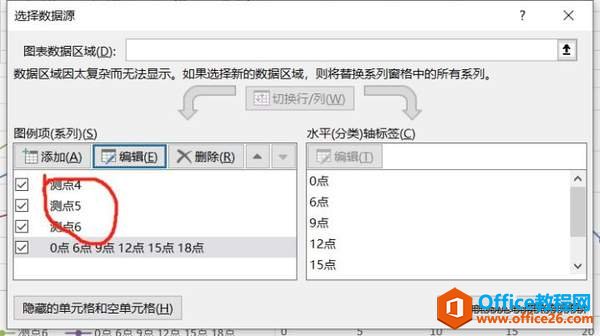
然后对测点4、测点5、测点6进行编辑操作
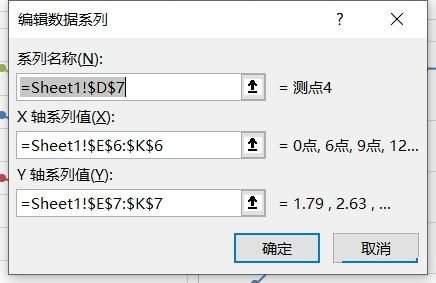
【系列名称】和【Y轴系列值】不变,【X轴系列值】选择辅助列,
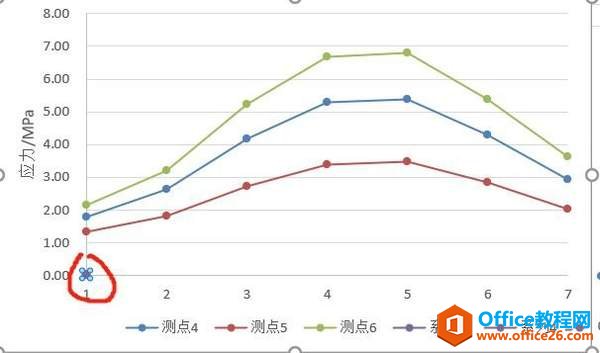
再次选择小点,右键,选择【更改系列图表类型】如下图,将系列4图表类型改为带数据标志折线图,
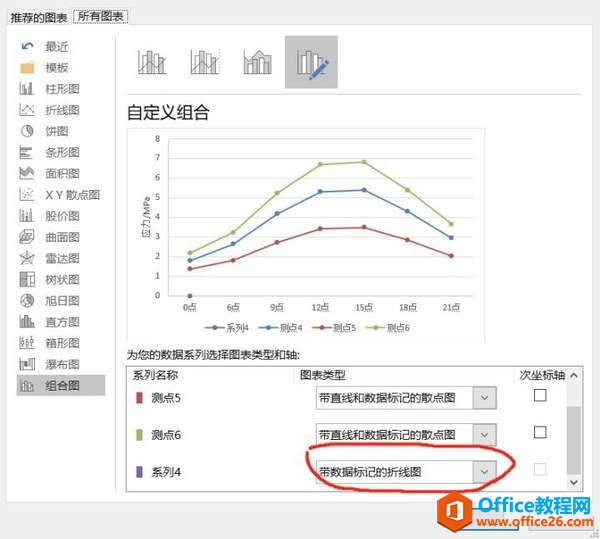
就可以看到最终的效果了
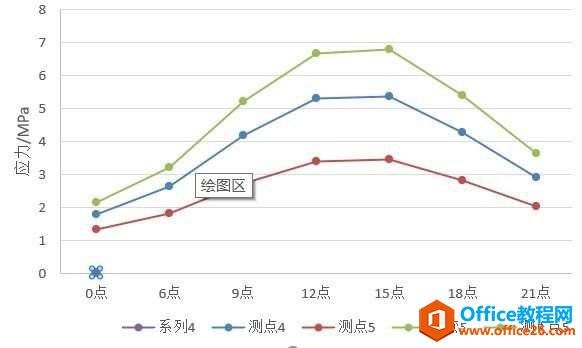
Excel整体界面趋于平面化,显得清新简洁。流畅的动画和平滑的过渡,带来不同以往的使用体验。
……